Az Átlátszó bevonat lap leírása
Az Átlátszó bevonat (Clear Coating) lapon beállíthatók az átlátszó bevonattal kapcsolatos egyes funkciók.
Amikor átlátszó bevonat alkalmazását választja, a nyomtató színoptimalizáló (CO) tintát visz fel a nyomtatási felületre, így módosíthatja annak fényességet.
Létrehozhatja ezenkívül az átlátszó bevonatos területeket, és a területadatokat sablonként mentheti. Amikor sablont használ az átlátszó bevonat megadásához, díszítő hatásokat is megadhat, például beállíthatja meghatározott karakterek vagy minták kiemelését.
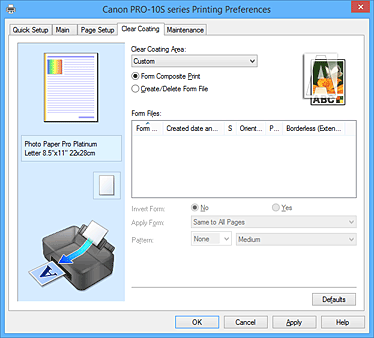
- Beállítások megtekintése
-
A papír sematikus ábráján láthatja, hogy miként jelenik majd meg papíron a dokumentum.
Az elrendezés átfogó képét is megtekintheti.
A nyomtatót szemléltető ábra azt mutatja, hogyan kell betölteni a papírt úgy, hogy megfeleljen a nyomtatóillesztőben megadott beállításoknak.
Nyomtatás előtt az ábra segítségével ellenőrizze, hogy a nyomtató megfelelően van beállítva. - Átlátszó bevonatos terület
-
Állítsa be az átlátszó bevonatos területet.
- Automatikus (Auto)
-
A nyomtató automatikusan állítja be az átlátszó bevonattal ellátott területeket, valamint az átlátszó bevonat alkalmazását.
Csökkenthető a színoptimalizáló (CO) tinta felhasználása, illetve növelhető a nyomtatási sebesség is. - Teljes felület (Overall)
-
A nyomtató átlátszó bevonattal látja el a teljes nyomtatási felületet.
Ha az Automatikus (Auto) beállítással elért átlátszó bevonatos hatás nem megfelelő, a Teljes felület (Overall) beállítás választásával javíthatja az eredményt. - Egyéni (Custom)
-
Sablont használhat az átlátszó bevonattal ellátott területek megadásához.
Ezt a beállítást válassza akkor is, amikor sablont hoz létre vagy töröl.- Többrétegű nyomtatás sablon alapján (Form Composite Print)
-
Akkor válassza ezt az elemet, ha kombinálni szeretné az átlátszó bevonatos területeket meghatározó sablonokat és mintákat, és ha a dokumentumot díszítő hatások hozzáadásával szeretné kinyomtatni.
Ne feledje, hogy a sablon alapján történő többrétegű nyomtatás csak azt követően lehetséges, hogy már létrehozott egy sablonfájlt. Fontos
Fontos- Az átlátszó bevonathoz megadott díszítő hatások tompítottan jelenhetnek meg az átlátszó bevonattal ellátott dokumentumtól függően.
- A Fekete-fehér fotónyomtatás (Black and White Photo Print) beállítás a Gyorsbeállítás (Quick Setup) vagy Fő (Main) fülön beállítás tompíthatja az átlátszó bevonathoz megadott díszítő hatásokat.
- Sablonfájl létrehozása/törlése (Create/Delete Form File)
- Akkor válassza ezt az elemet, ha létre szeretne hozni vagy törölni szeretne egy, a sablon alapján történő többrétegű nyomtatáshoz használandó sablonfájlt.
-
 Megjegyzés
Megjegyzés- Sablon alapján történő többrétegű nyomtatáskor a nyomtató átlátszó bevonattal látja el a sablon fehér részeit, és a karaktereket és a mintákat kiemelő díszítő hatásokat hoz létre.
- Ha sablonfájlként szeretné menteni az alkalmazással létrehozott karakter- és mintaadatokat, akkor nyissa meg a nyomtatóillesztőt, és válassza az Egyéni (Custom) menü Sablonfájl létrehozása/törlése (Create/Delete Form File) elemét. Ezután nyomtassa ki az adatokat. A részleteket a nyomtató kézikönyvében olvashatja el.
- Sablonfájl létrehozásakor ugyanazokat a beállításokat (például Lapméret (Page Size) és Szegély nélkül (Borderless)) használhatja, mint a sablon alapján végzett többrétegű nyomtatásnál.
-
 Fontos
Fontos- A hordozótípustól és a nyomtatási minőségtől függően előfordulhat, hogy nem választható ki a Teljes felület (Overall), illetve az Egyéni (Custom) lehetőség.
- Beállítás ikon
- Azt mutatja, hogy egy dokumentum hogyan lesz ellátva átlátszó bevonattal. Így megnézheti az átlátszó bevonat hozzávetőleges képét.
- Sablonfájlok (Form Files)
-
Ez a funkció a mentett sablonfájlok listáját jeleníti meg.
- Sablon neve (Form Name)
- A sablon nevét jeleníti meg.
- Létrehozás dátuma és időpontja (Created date and time)
- A sablonfájl létrehozásának dátumát és időpontját jeleníti meg.
- Méret (Size)
- A sablon papírméretét jeleníti meg.
- Tájolás (Orientation)
- A sablon papírtájolását jeleníti meg.
- Oldalak (Pages)
- A sablon oldalainak számát jeleníti meg.
- Szegély nélkül (nyújtás) (Borderless (Extension))
- A sablon szegély nélküli nyomtatásra vonatkozó beállítását jeleníti meg. Ha szegély nélküli nyomtatás van beállítva, akkor a kiterjedés mértéke is megjelenik.
-
 Megjegyzés
Megjegyzés- A megjelenített sablonfájlokat a lista fejlécére kattintva rendezheti át.
- A létrehozott sablonfájlok listájának megjelenítése eltarthat egy ideig.
- Sablon invertálása (Invert Form)
-
Ha bejelöli a Többrétegű nyomtatás sablon alapján (Form Composite Print) lehetőséget, akkor visszaállíthatja a sablonban meghatározott, átlátszó bevonattal ellátott területeket.
- Nem (No)
- A nyomtató az adatokat az átlátszó bevonattal ellátott területek visszaállítása nélkül nyomtatja ki.
- Igen (Yes)
- A nyomtató visszaállítja az átlátszó bevonattal ellátott területeket, és így nyomtatja ki az adatokat.
- Sablon alkalmazása (Apply Form)
-
Ha be van jelölve a Többrétegű nyomtatás sablon alapján (Form Composite Print) négyzet, akkor válassza ki, milyen módszerrel legyen a sablon a dokumentum oldalaira alkalmazva.
- Minden oldalon ugyanaz (Same to All Pages)
- A választott sablon első oldala lesz a dokumentum összes oldalára alkalmazva.
- Megfelelő oldalak alkalmazása (Individual Page)
-
Ha a sablonfájlban legalább 2 oldal van, akkor a nyomtató nyomtatáskor az első oldaltól kezdve sorra veszi a dokumentum és a sablon oldalait, és a megfelelő sablonoldalt a megfelelő dokumentumoldalra alkalmazza.
Ha a dokumentumban több oldal van, mint a sablonban, akkor a nyomtató a fennmaradó oldalakra az Átlátszó bevonatos terület (Clear Coating Area) lap Teljes felület (Overall) funkcióját alkalmazza.
Több példány nyomtatása esetén a dokumentumra beállított példányszámot kell beállítani az alkalmazni kívánt sablonra is a sablonfájl létrehozásakor.
- Minta (Pattern)
-
Ha be van jelölve a Többrétegű nyomtatás sablon alapján (Form Composite Print) négyzet, akkor válassza ki a minta típusát és méretét.
A nyomtató azokra a területekre alkalmazza a mintát, amelyekhez nincs beállítva átlátszó bevonat. - Törlés (Delete)
-
Törli a Sablonfájlok (Form Files) listán kijelölt sablonfájlt.
Ha a nyomtatási sor sablon alapján történő többrétegű nyomtatási feladatot (is) tartalmaz, akkor ne törölje az ilyen feladat(ok) által meghatározott sablon(oka)t. - Sablon neve (Form Name)
-
Írja be a létrehozni kívánt sablon nevét. Ez legfeljebb 64 karakterből állhat.
 Megjegyzés
Megjegyzés- A sablonnevek nem kezdődhetnek és nem végződhetnek szóközzel, tabulátorjellel vagy sortöréssel.

